Kirjausmallit
Tämä ohje koskee Maxtech Pro™ -palvelua. Maxtech Easy™ käyttäjille on olemassa erilliset ohjeet.
Kirjausmalleja hallinnoidaan valikossa Hallita > Työaika ja palkat > Kirjausmallit. Kirjausmalleilla hallinnoidaan tuntikirjausten asetuksia. Kirjausmallit määrittävät, mitä tietoja kirjauksille saa ja mitä täytyy syöttää ja millä tavalla ja laitteilla ne voidaan syöttää. Kirjausmallien käyttöä voidaan rajata käyttäjäprofiileittain. Lisäksi Maxtech Pro -leimauslaitteiden asetuksissa voidaan asettaa erikseen laitekohtaisia rajoituksia laitteella käytettäville kirjausmalleille.
Kirjausmallin lisääminen
- Mene valikossa Hallinta > Työaika ja palkat > Kirjausmallit > klikkaa Lisää-painiketta. Kenttien merkitys selitetty alapuolella.
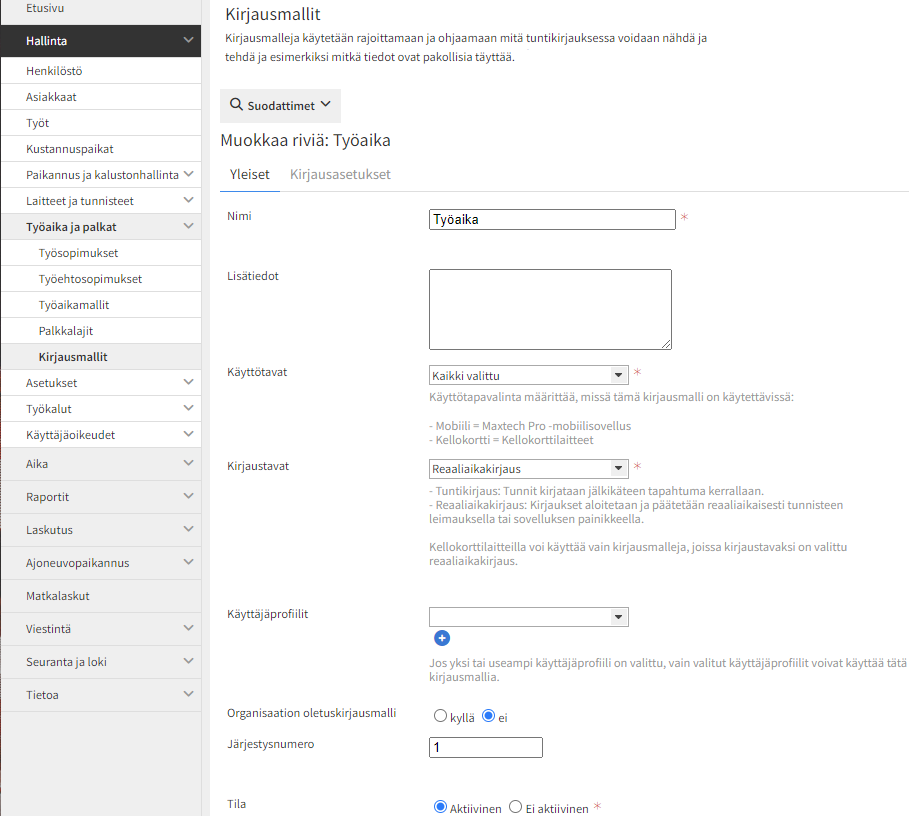
| Kenttä | merkitys |
|---|---|
| Nimi | Tämä nimi näkyy Maxtech-mobiilisovelluksella sekä leimauslaitteella. Poissaoloille voi määrittää oman kirjausmallin esim ”Poissaolot” |
| Lisätiedot | Vapaa tekstikenttä johon voi kuvata kirjausmallin sisältöä. Kenttä näkyy vain web-järjestelmässä. |
| Käyttötavat | Valinnalla määritelllään onko kirjausmalli käytössä mobiilisovelluksessa vai kellokorttilaitteella tai molemmissa |
| Kirjaustavat | Valinnalla määritetään, voiko tunteja kirjata reaaliaikaisesti, jälkikäteen (tuntikirjaus) vai sekä-että. Kellokorttilaitteilla voi käyttää vain kirjausmalleja, joissa kirjaustavaksi on valittu reaaliaikakirjaus (yksinään tai yhdessä tuntikirjauksen kanssa), koska kellokorttilaitteilla ei ole tukea tuntikirjaukselle. |
| Käyttäjäprofiilit | Jos kirjausmallille asetetaan yksi tai useampi käyttäjäprofiili, se on käytettävissä vain niille käyttäjille, joilla on käytössä joku kyseisistä käyttäjäprofiileista. |
| Organisaation oletuskirjausmalli | Organisaation oletuskirjausmalli tallennetaan tapahtumille tilanteissa, joissa käyttäjä ei voi kirjauksen yhteydessä valita kirjausmallia. Vain yksi kirjausmalli voi olla asetettuna organisaation oletuskirjausmalliksi. Jos toinen kirjausmalli valitaan oletukseksi, valinta poistuu aiemmin valitulta. |
| Järjestysnumero | Tällä voidaan vaikuttaa kirjausmallien järjestykseen mobiilisovelluksessa tai leimauslaitteessa. |
2. Määritä kirjausasetukset
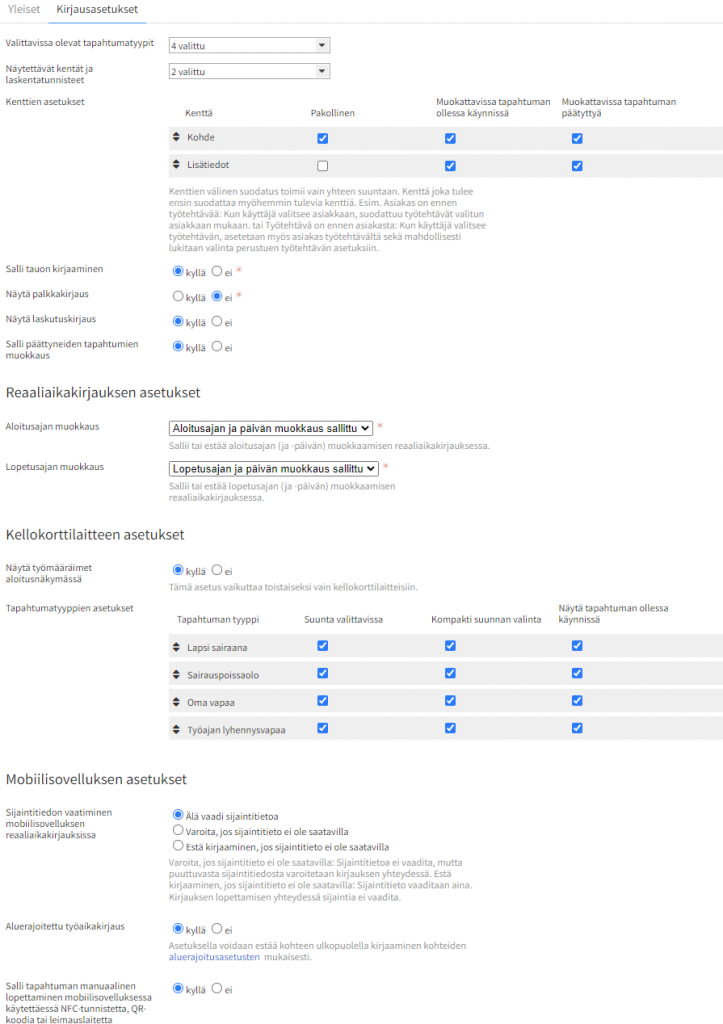
| kenttä | merkitys |
|---|---|
| Valittavissa olevat tapahtumatyypit | Rajoittaa, minkä tyyppisiä tapahtumia kirjausmallilla voi kirjata. Tyypillinen käyttötapa on esimerkiksi eritellä työ- ja poissaolotyyppiset tapahtumat eri kirjausmalleille, koska niistä ei yleensä kirjata samoja tietoja (työlle kirjataan tyypillisesti paljon tarkempia tietoja, kuten laskentatunnisteita). Jos kirjausmallille on valittu vain yksi tapahtumatyyppi, se tulee automaattisesti valituksi tuntikirjauksessa. |
| Näytettävät kentät ja laskentatunnisteet | Valinnalla valitaan, mitkä kentät ovat näkyvissä kirjausta tehdessä. |
| Kenttien asetukset | Valinta määrittää kenttien järjestyksen ja pakollisuuden. Kentät voi järjestää haluamaansa järjestykseen vetämällä ja pudottamalla. Järjestys vaikuttaa kirjaukseen siten, että ylempänä olevan kentän valinta suodattaa alempia kenttiä. Kenttien asettaminen pakolliseksi estää tallentamasta kirjausta täyttämättä pakollisia tietoja. Kirjaukseen voivat näiden asetusten lisäksi vaikuttaa myös esimerkiksi valitun työn asetukset. Jos kirjausmalli ja muut asetukset ovat ristiriidassa, tiukin vaatimus on voimassa. Esimerkiksi, jos työluokka-kenttä ei ole pakollinen kirjausmallin asetuksissa, mutta on pakollinen työn asetuksissa, tulee se kirjattaessa pakolliseksi kyseinen työn ollessa valittuna. |
| Salli tauon kirjaaminen | Jos on valittu kyllä, kirjaukselle voidaan syöttää tauko. Muuten tauot kirjataan erillisinä tapahtumina. |
| Näytä palkkakirjaus | Mahdollistaa palkkarivien lisäämisen kirjauksen yhteydessä. Palkkariveille voidaan kirjata niitä palkkalajeja, joille on palkkalajien asetuksissa valittu Käytössä mobiilikäyttöliittymässä = kyllä kyseisen palkkalajin asetusten mukaisesti. |
| Näytä laskutuskirjaus | Mahdollistaa laskutusrivien lisäämisen kirjauksen yhteydessä. Laskutusriveillä kirjaukselle voi lisätä yhden tai useamman tuotteen, jonka asetuksissa on valittu Käytössä mobiilikäyttöliittymässä = kyllä. Tuotteen hinta ja yksikkö haetaan kirjaukselle tuotteen tiedoista. |
| Salli päättyneiden tapahtumien muokkaus | Mikäli valitanta on Kyllä, kirjausmallilla tehtyjä kirjauksia voi muokata. Jos on valittu ei, kirjausmallilla tehtyjä kirjauksia ei voi muokata mobiilisovelluksen tapahtumalistalta. Muokkaus tulee tällöin tehdä tapahtuman suunnittelunäkymää käyttäen. |
| REAALIAIKAKIRJAUKSEN ASETUKSET | |
| Aloitusajan muokkaus / Lopetusajan muokkaus | Mahdollistaa aloitus- ja/tai lopetusaikojen (ja päivämäärien ) muokkaamisen reaaliaikakirjauksen ollessa käynnissä. Tätä voidaan käyttää esimerkiksi kellokortilla, jos henkilö (jolla ei ole mobiilisovellusta käytettävissä) aloittaa työnsä muualla ja tulee kesken päivän toimistolle leimaamaan. Tällöin hän voi korjata aloitusajan oikeaksi suoraan laitteella. |
| KELLOKORTTILAITTEEN ASETUKSET | |
| Näytä työmääräimet aloitusnäkymässä | Näyttää henkilön leimatessa hänelle sellaiset työmääräimet, mihin hänetä on määritelty työmääräimen Henkilöstö-välilehdellä. Tämä asetus vaikuttaa toistaiseksi vain kellokorttilaitteisiin. |
| Tapahtumatyyppien asetukset | Suunta valittavissa Mahdollistaa kyseisen tapahtumatyypin kirjaamisen automaatti täytöllä. Omat Ulos- ja Sisään -painikkeet. Kompakti suunnan valinta Näyttää pelkästään tapahtumatyypin nimen, jota klikkaamalla näytetään Ulos- ja Sisään -painikkeet Näytä tapahtuman ollessa käynnissä Näyttää tapahtumatyypin Ulos- ja Sisään -painikkeet kun tapahtuma on käynnissä ja suoritetaan leimaus Lisätietoa |
| MOBIILISOVELLUKSEN ASETUKSET | |
| Sijaintitiedon vaatiminen mobiilisovelluksen reaaliaikakirjauksissa | Varoita, jos sijaintitieto ei ole saatavilla: Sijaintitietoa ei vaadita, mutta puuttuvasta sijaintitiedosta varoitetaan kirjauksen yhteydessä. Estä kirjaaminen, jos sijaintitieto ei ole saatavilla: Sijaintitieto vaaditaan aina Lisätietoa: Sijantivaatimusten asettaminen |
| Aluerajoitettu työaikakirjaus | Asetuksella voidaan estää kohteen ulkopuolella kirjaaminen kohteiden aluerajoitusasetusten mukaisesti. |
| Salli tapahtuman manuaalinen lopettaminen mobiilisovelluksessa käytettäessä NFC-tunnistetta, QR-koodia tai leimauslaitetta | Mikäli asetus on Ei-asennossa NFC-tunnisteelta, QR-koodista tai leimauslaiteelta aloitettu tapahtuma näytetään mobiilisovelluksessa, mutta sen manuaalinen lopettaminen on estetty ja lopetus tehdään tunnisteella leimaamalla. Lisätietoa |